Wie man mit Snapseed den Hintergrund entfernt
Ablenkende oder unübersichtliche Hintergründe aus Fotos zu entfernen, kann ein mühsamer Prozess sein, aber das Entfernen-Werkzeug von Snapseed macht es einfach.
Hintergrundentferner Snapseed ist eine beliebte und leistungsstarke Fotobearbeitungs-App für Mobilgeräte, die viele nützliche Bearbeitungswerkzeuge enthält, darunter auch die Möglichkeit, Hintergründe intelligent aus Bildern zu entfernen. In diesem umfassenden Tutorial zeigen wir dir, wie du in Snapseed auf iOS- und Android-Geräten den Hintergrund aus einem Bild entfernen kannst.
Teil 1. Wie benutzt man Snapseed Hintergrund entfernen?
Mit den leistungsstarken und intuitiven Werkzeugen von Snapseed ist das Entfernen von störenden Hintergründen aus deinen Fotos ein Kinderspiel. Aber kann Snapseed den Hintergrund entfernen?
Mit nur ein paar Fingertipps kannst du jedes Motiv isolieren und ihm das Rampenlicht geben, das es verdient. Hier sind die Schritte, die du befolgen musst, um den Hintergrund mit Snapseed zu entfernen:
1. Als Erstes lade dir Snapseed herunter, falls du es noch nicht hast. Es ist kostenlos und sowohl für iPhones als auch für Androiden erhältlich.
2. Sobald sie installiert ist, öffne die App und suche das Foto, das du bearbeiten möchtest. Tippe irgendwo auf den Bildschirm, um es auszuwählen.

3. Tippe auf das Symbol „Werkzeuge“ am unteren Rand und wähle „Pinsel“ aus der Liste. Hier passiert die Magie.

4. Streiche mit deinem Finger über die Teile des Hintergrunds, die du löschen möchtest. Du wirst sehen, dass sie verschwinden und nur dein Hauptmotiv übrig bleibt.
5. Öffne bei Bedarf „Abwedeln & Verbrennen“ und passe die Intensität mit dem Schieberegler an. Wenn du den Regler nach links auf etwa -10 stellst, werden alle verbleibenden Hintergrundflecken entfernt.

6. Wenn du mit dem Ergebnis zufrieden bist, tippe auf das Häkchen, um die Änderungen zu übernehmen. Klicke dann auf die Schaltfläche „Speichern“ oder „Exportieren“, um dein neues Foto ohne Hintergrund zu speichern. So entfernst du einen Hintergrund in Snapseed.

Teil 2. Wie verwendet man Snapseed Hintergrundobjekt entfernen?
Unerwünschte Objekte aus deinen Aufnahmen zu entfernen, ist mit dem Heilungswerkzeug von Snapseed ein Kinderspiel. Ich zeige dir, wie du Fotobomben, Stromleitungen oder andere Ablenkungen mit wenigen Fingertipps entfernst. Hier erfährst du, wie du mit Snapseed Hintergrundobjekte entfernen kannst:
1. Öffne zunächst Snapseed und tippe auf das kleine Plus-Symbol, um das Foto zu importieren, das du bearbeiten möchtest.

2. Sobald das Programm geladen ist, tippe unten auf „Werkzeuge“ und wähle die Option „Heilen“. Das ist das magische Werkzeug, das Objekte verschwinden lässt.

3. Male mit deinem Finger über das Objekt, das du entfernen möchtest. Ich empfehle, einen Pinsel zu verwenden, der etwas größer ist als das Objekt, damit es vollständig verschwindet.
4. Wenn du deinen Finger anhebst, füllt Snapseed den Bereich geschickt mit der Umgebung auf. Prüfe, ob es natürlich aussieht, und tippe dann auf das Häkchen.
5. Tippe abschließend auf das Symbol „Speichern“, um dein objektloses Foto zu speichern. Mit dem „Teilen“-Symbol kannst du es auch direkt in den sozialen Medien posten. So kannst du mit Snapseed den Hintergrund aus einem Bild entfernen.

Teil 3. Die beste Alternative zum Entfernen des Bildhintergrunds mit HitPaw FotorPea
Während Snapseed eine schnelle und einfache Möglichkeit bietet, Hintergründe auf deinem Handy zu entfernen, möchtest du für komplexe Bilder vielleicht fortgeschrittenere Bearbeitungswerkzeuge. Hier kommt ein spezielles Fotobearbeitungsprogramm wie HitPaw FotorPea ins Spiel.
Mit seiner intelligenten KI-Technologie übertrifft HitPaw gewöhnliche Apps. Es identifiziert Motive präzise, entfernt Hintergründe und füllt Lücken nahtlos auf - alles mit nur einem Klick.
Funktionen- Sofortiges Löschen und Ändern von Hintergründen
- Intelligente KI erkennt und entfernt Objekte wie Personen, Text und Wasserzeichen
- Repariere alte Fotos, indem du Kratzer, Flecken und Unreinheiten entfernst
- Wichtige Details bleiben vollständig erhalten und sorgen für einen natürlichen Look
- Benutzerfreundlich für Anfänger, aber auch perfekt für Profis
- Verfügbar für Windows und Mac
Mit HitPaw ist es ein Kinderspiel, Hintergründe zu entfernen und sie durch eine einfarbige Fläche zu ersetzen. So wird's gemacht:
Schritt 1: Öffne HitPaw und klicke auf „Hochladen“, um dein Foto hochzuladen.

Schritt 2: Die KI von HitPaw scannt das Bild sofort und erkennt den Hintergrund. Du siehst eine Live-Vorschau des gelöschten Hintergrunds.

Schritt 3: Klicke jetzt auf das Werkzeug „Ersetzen“ und wähle eine neue Farbe aus. Wähle etwas, das zu deinem Hauptmotiv passt.

Schritt 4: Verwende die Pinsel „Löschen“ und „Wiederherstellen“, um die Hintergrundauswahl bei Bedarf zu verfeinern. Wenn du mit dem Effekt zufrieden bist, klicke auf die Schaltfläche „Exportieren“, um dein aktualisiertes Foto mit dem neuen, farbenfrohen Hintergrund zu speichern.

Teil 4. FAQs zu Snapseed Hintergrund entferne
Q1. Wie bekomme ich einen weißen Hintergrund in Snapseed?
A1. Um einen weißen Hintergrund in Snapseed zu erhalten, öffne dein Foto und wähle das „Pinsel“-Werkzeug. Wähle Weiß aus dem Farbwähler und male dann über den vorhandenen Hintergrund. Du kannst die Pinselgröße anpassen, um die Ränder auszufüllen. Zum Schluss tippst du auf das Häkchen, um die Änderung zu übernehmen. So entfernst du den Hintergrund in Snapseed.
Q2. Welche App kann ich verwenden, um den Hintergrund eines Fotos weiß zu machen?
A2.
Für eine einfache Möglichkeit, Hintergründe durch Weiß zu ersetzen, empfehle ich HitPaw FotorPea. Seine intelligente KI entfernt Hintergründe automatisch mit einem Klick. Dann kannst du sie ganz einfach mit reinem Weiß oder einer beliebigen Farbe auffüllen.
Das geht viel schneller als manuelles Malen. Außerdem funktioniert HitPaw hervorragend bei komplexen Hintergründen und lässt wichtige Details intakt.
Fazit
In diesem Leitfaden haben wir uns damit beschäftigt, wie du mit mobilen Apps wie Snapseed schnell Hintergründe und Objekte unterwegs löschen kannst. Wir haben auch besprochen, wie man den Hintergrund in Snapseed entfernt. Für fortgeschrittene Bearbeitungen ist jedoch ein spezielles Programm wie HitPaw FotorPea die richtige Wahl.
HitPaw glänzt mit seiner KI-gestützten Technologie, die Motive sofort identifiziert und Hintergründe mit unglaublicher Genauigkeit entfernt. Und was noch besser ist: Es füllt die entfernten Bereiche nahtlos auf und sorgt so jedes Mal für natürlich aussehende Ergebnisse. Egal, ob du solide Hintergründe, komplizierte Texturen oder unerwünschte Objekte entfernen musst, HitPaw macht es unglaublich einfach.

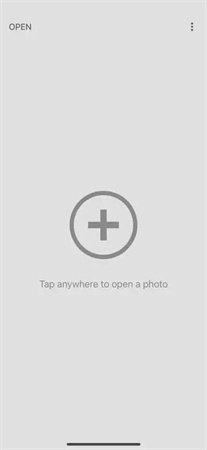
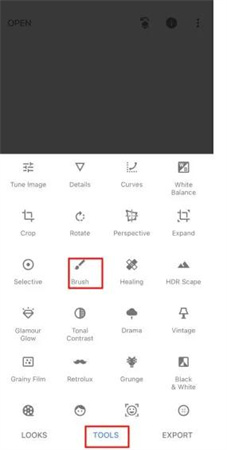
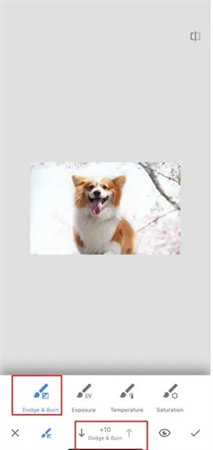
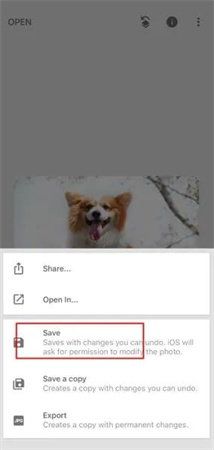
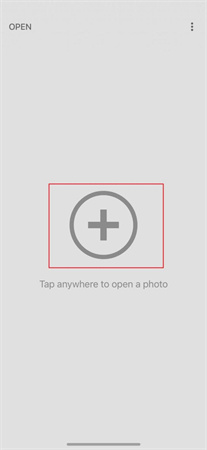
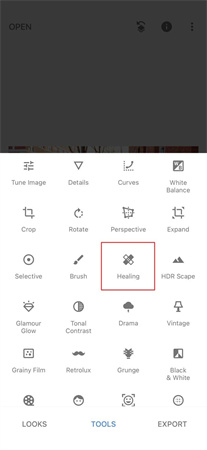
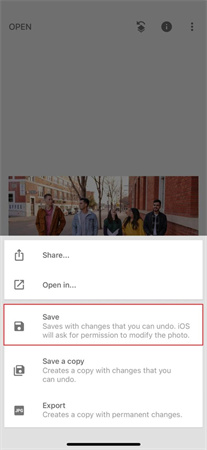




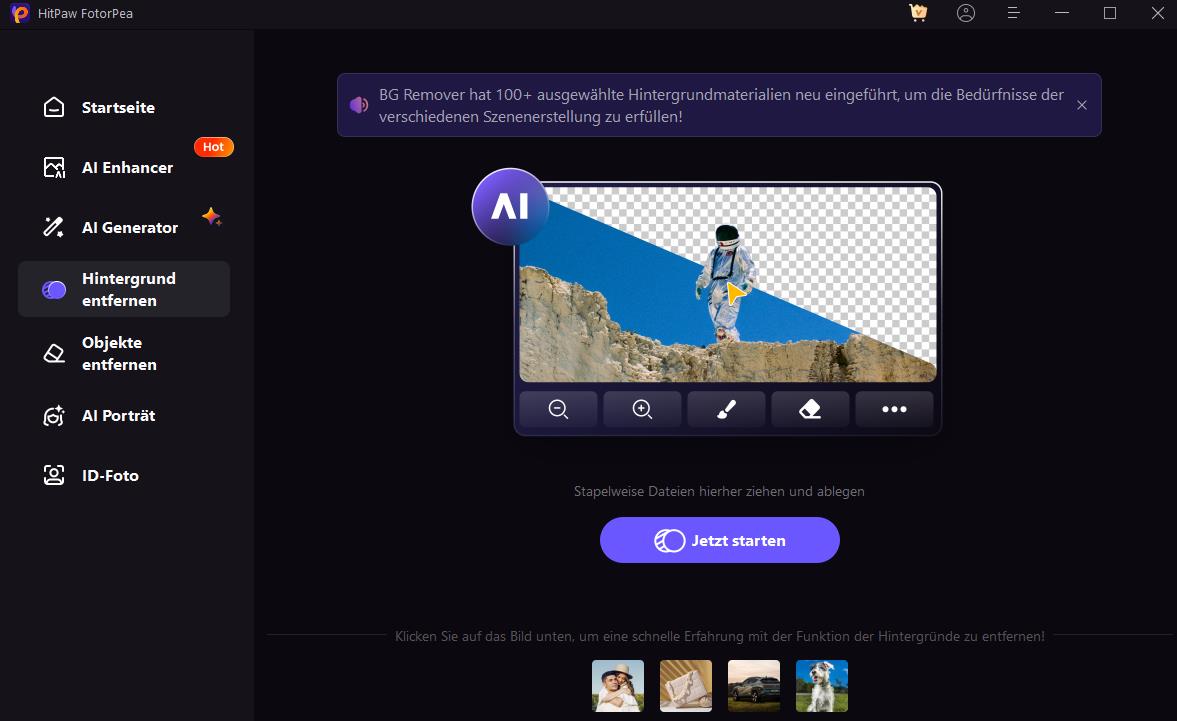
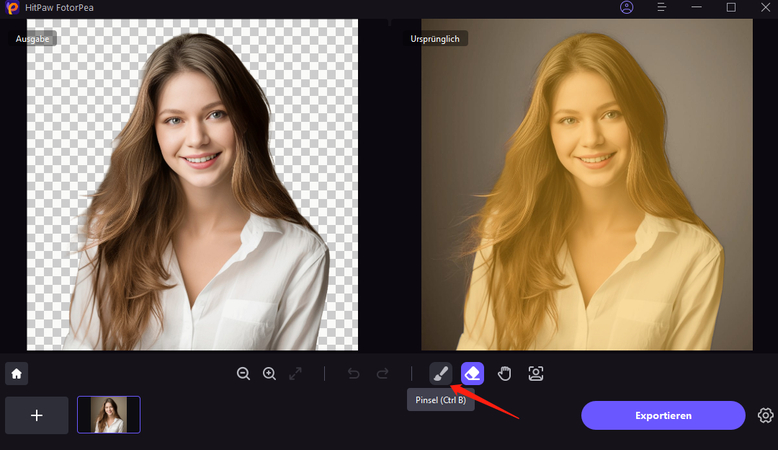
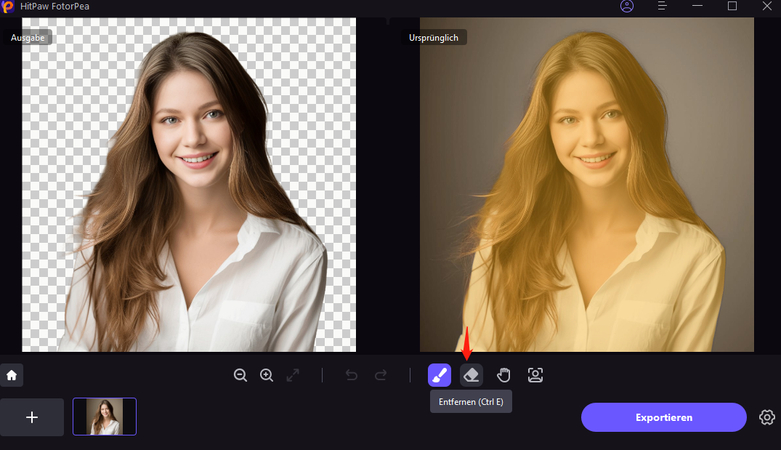
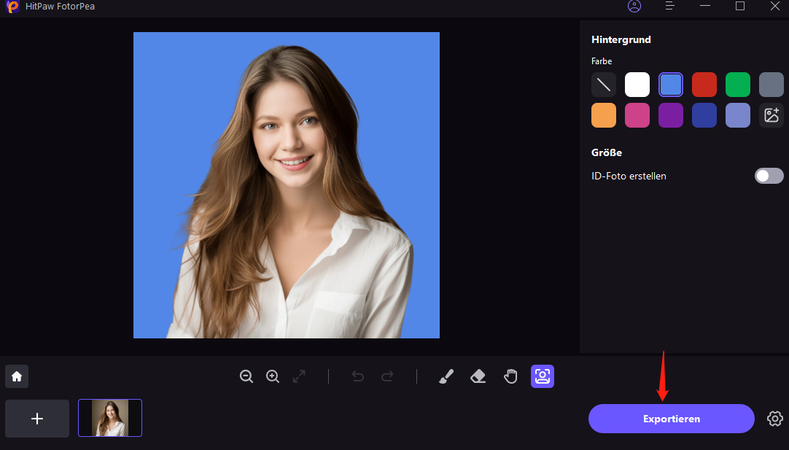

 HitPaw VikPea
HitPaw VikPea HitPaw Univd
HitPaw Univd HitPaw VoicePea
HitPaw VoicePea 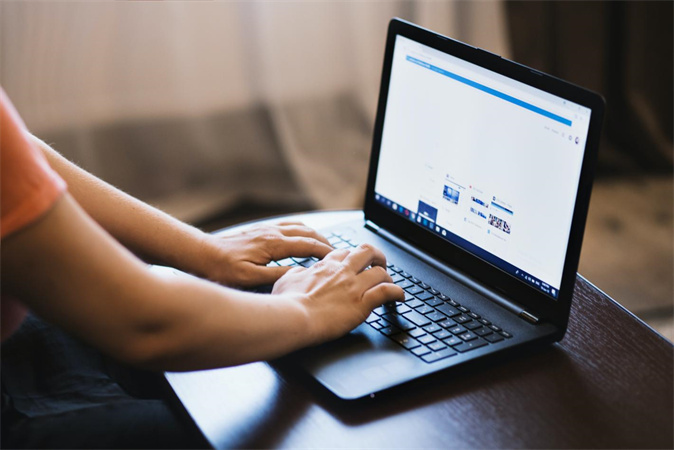

Teilen zu:
Wählen Sie die Produktbewertung:
Joshua Hill
Chefredakteur
Ich bin seit über fünf Jahren als Freiberufler tätig. Es ist immer beeindruckend Wenn ich Neues entdecke Dinge und die neuesten Erkenntnisse, das beeindruckt mich immer wieder. Ich denke, das Leben ist grenzenlos.
Alle Artikel anzeigenEinen Kommentar hinterlassen
Eine Bewertung für HitPaw Artikel abgeben